Appstartere er en temmelig populær genre, ogmange forskellige typer løfteraketter er udviklet til at imødekomme unikke, individuelle behov. Både betalte og gratis app-lanceringer er tilgængelige for dem, der ikke er tilfredse med standard Launchpad, men hvis du virkelig ønsker at holde tingene organiserede (dræb procrastinatoren i dig), kan du rydde op i dine apps, sortere dem og gøre en dejlig appstarter helt alene, der er let tilgængelig fra Dock. For at indstille rekorden lige skal du ikke oprette en app eller lignende. Konceptet med denne DIY-launcher er at få dine apps sorteret i mapper, som derefter vil blive opkaldt efter, hvad apps i dem gør. For eksempel vil en mappe ved navn Musik have apps, der hjælper med at finpusse eller afspille lyd. Læs videre for at se, hvordan du kan lave din egen appstarter.
Problemet med Launchpad og applikationenstack er, som du har på dit Dock, er at alle apps, du installerer, vises deroppe. I mappen Programmer sorteres de alfabetisk, og i Launchpad sorteres de i den rækkefølge, de blev installeret i. Selvom du kan redigere ordren i Launchpad, er det ikke en af de nemmeste ting at gøre, og enhver 'tom' områder 'optages, når en ny app installeres.
For at gå til DIY-måde at starte apps på, gør du detnødt til at oprette en ny mappe hvor som helst på din Mac. Det er bedst at gøre det et sted, hvor du let kan finde og åbne det. Skrivebordet er et godt sted, da du muligvis kan tilføje flere apps til det, når du får dem. Logisk set skal du navngive mappen 'Programmer'; realistisk er det din mappe og din Mac, så du kan navngive den hvad du vil.

Inde i denne mappe skal du oprette undermapper tiltype apps, du har. De kan være billedredigerere, filvisninger, lyd / videoafspillere, skærmbillede og skærmstøbningsværktøjer med mere. Opret så mange mapper, som du har brug for for at holde dine apps organiserede. Gå til de faktiske applikationer mappe og vælg hvilke apps der skal gå til hverundermappe. Træk & slip disse apps til den respektive mappe, hvilket faktisk skaber aliaser for disse apps. Fortsæt, indtil du har sorteret al din app. Træk mappen videre til dit Dock, og vælg at se dets indhold i Liste visning, og dine apps er klar til at få adgang.
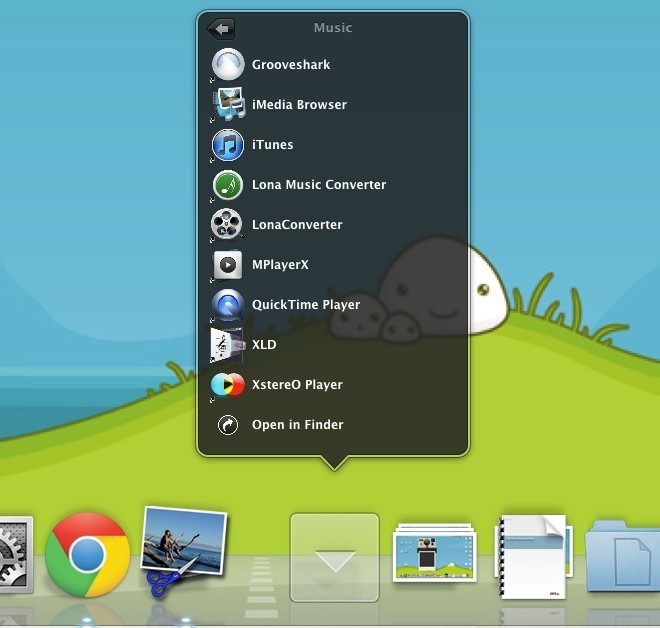
Husk, at den applikationsmappe, du opretter skal har aliaser af apps i dem. Hvis aliaset slettes ved et uheld, går intet tabt. Du vil følge den samme procedure for at tilføje eller slette apps, som du gjorde før. Dette er bare en meget pæn cover-up-type launcher, hvor en mappes hierarkale struktur bruges til at holde dine apps på plads.













Kommentarer